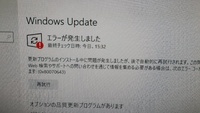2024年06月17日05:59
業務で使用しているパソコンだと、業務中にWindows Updateが背後で動作して負荷がかかり動作が遅くなると、業務に支障をきたすことになります。
性能不足でただでさえ遅いパソコンが、Windows Updateの負荷でさらに動作が遅くなり仕事にならない・・・というのは辛いもの。
こういったときには、上記の画像のようにWindows Updateを一時的に停止することが可能です。1週間単位で停止することができ、最大で1ヶ月ほど停止して延長することが可能。
1ヶ月止めて、さらに1ヶ月止めて・・・という延長を繰り返すのはセキュリティ的に危険ですが、一時的に止めて、パソコンを使用しないお昼休みや帰り際にWindows Updateを走らせるのがいいでしょう。
パソコンの性能不足の場合には、根本的な解決策にはなっていませんが、とりあえずの一時的な処置としてはOK。
Windows Updateによって動作が遅くなるのが性能不足が原因の場合には、メモリ増設やSSD交換など行い高速化を図りましょう。
遅いパソコンを使っているとストレスが日々積み重なり、ロス時間を累計するととんでもない時間になってきます。電源を押して5分待つなどは、通常考えられません。
業務効率化のいちばんの敵でもありますし、遅いパソコンを支給されるとやる気も完全に削がれます・・・キビキビ動作するパソコンで、気持ちよく仕事を行いたいですからね。
動作の遅い原因は、機械的な故障や不具合、Windowsの破損、マルウェア感染、インストールされたソフトが悪影響、ネットワークなどそれこそ多岐に渡るので、まずは原因を切り分けていくところから始まります。
安いパソコン=動作が遅い、高いパソコン=動作が早い、とざっくり言えますので、オーバースペックにならない程度のほどよい選定をして(これが難しいのですが)、気持ちよくパソコンを使うようにしましょう。
~こんな記事も書いています~
Windows Updateは、以前からトラブルの多い機能の1つですね。
たまにはパソコン再起動してあげるといいでしょう。
完全シャットダウンと通常シャットダウンの2種類の違いについて
パソコンの性能を上げて、Windows Updateに左右されない環境にするのが理想です。
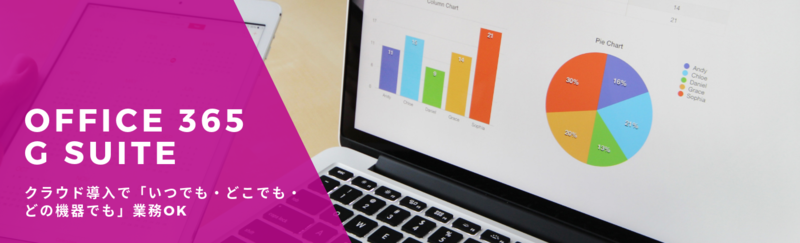
便利な読者登録もどうぞ
メールアドレスを入力して登録する事で、このブログの新着記事をメールでお届けしてすぐに読むことができます。登録も解除も簡単→こちらから
Windows Updateの自動更新を一時停止する方法について≫
お客様からのご依頼の中で、パソコンの動作が遅いので改善して欲しい、というご依頼が多いです。
動作が遅い原因も多岐に渡るので、その原因切り分けの調査から必要ですが、遅い原因がパソコンの性能不足の場合には、とりあえずの応急処置として、Windows Updateの自動更新を一時停止にする方法があります。
Windows Updateを一定期間止める方法 | パソコン工房 NEXMAG
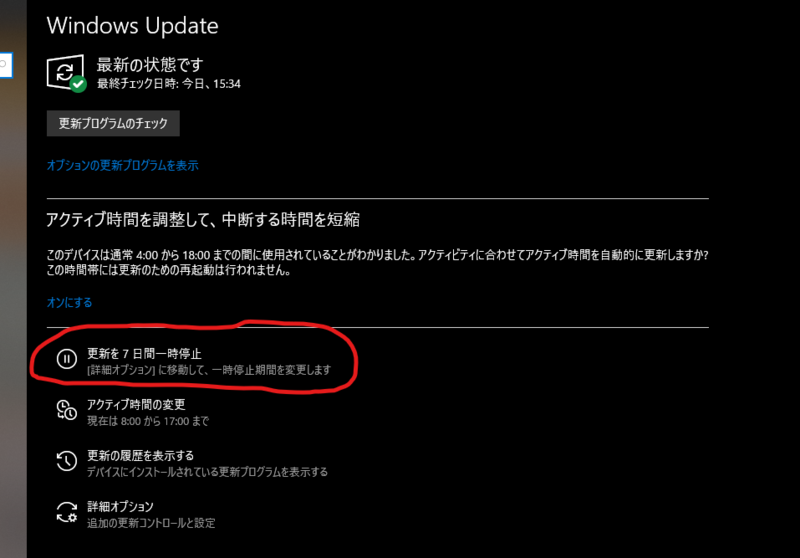
動作が遅い原因も多岐に渡るので、その原因切り分けの調査から必要ですが、遅い原因がパソコンの性能不足の場合には、とりあえずの応急処置として、Windows Updateの自動更新を一時停止にする方法があります。
Windows Updateを一定期間止める方法 | パソコン工房 NEXMAG
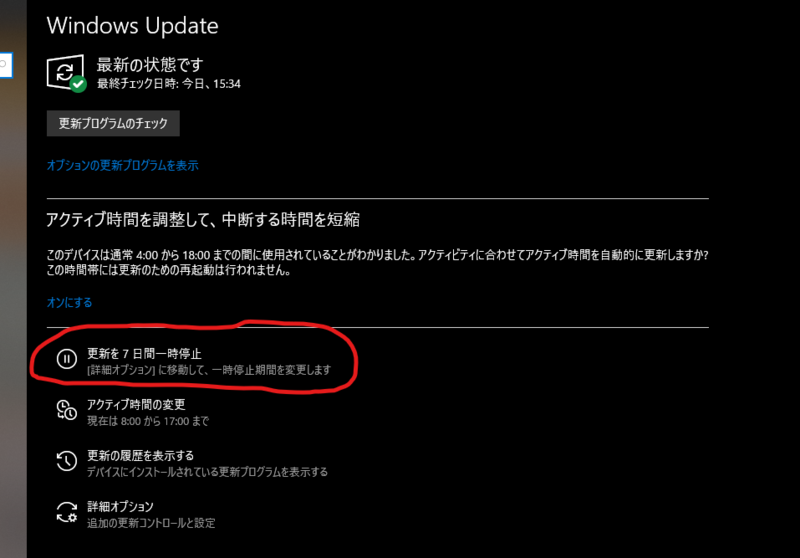
安心してパソコンを利用するためには常に更新プログラムを適用するのが好ましいのはもちろんですが、 どうしても作業を中断できない状況の場合にWindows Updateを一定期間止める方法をご紹介します。
業務で使用しているパソコンだと、業務中にWindows Updateが背後で動作して負荷がかかり動作が遅くなると、業務に支障をきたすことになります。
性能不足でただでさえ遅いパソコンが、Windows Updateの負荷でさらに動作が遅くなり仕事にならない・・・というのは辛いもの。
こういったときには、上記の画像のようにWindows Updateを一時的に停止することが可能です。1週間単位で停止することができ、最大で1ヶ月ほど停止して延長することが可能。
1ヶ月止めて、さらに1ヶ月止めて・・・という延長を繰り返すのはセキュリティ的に危険ですが、一時的に止めて、パソコンを使用しないお昼休みや帰り際にWindows Updateを走らせるのがいいでしょう。
パソコンの性能不足の場合には、根本的な解決策にはなっていませんが、とりあえずの一時的な処置としてはOK。
Windows Updateによって動作が遅くなるのが性能不足が原因の場合には、メモリ増設やSSD交換など行い高速化を図りましょう。
遅いパソコンを使っているとストレスが日々積み重なり、ロス時間を累計するととんでもない時間になってきます。電源を押して5分待つなどは、通常考えられません。
業務効率化のいちばんの敵でもありますし、遅いパソコンを支給されるとやる気も完全に削がれます・・・キビキビ動作するパソコンで、気持ちよく仕事を行いたいですからね。
動作の遅い原因は、機械的な故障や不具合、Windowsの破損、マルウェア感染、インストールされたソフトが悪影響、ネットワークなどそれこそ多岐に渡るので、まずは原因を切り分けていくところから始まります。
安いパソコン=動作が遅い、高いパソコン=動作が早い、とざっくり言えますので、オーバースペックにならない程度のほどよい選定をして(これが難しいのですが)、気持ちよくパソコンを使うようにしましょう。
~こんな記事も書いています~
Windows Updateは、以前からトラブルの多い機能の1つですね。
2021/04/03
先日、浜松市から新品パソコン購入のご依頼をいただいたのですが、その初期セットアップ中での出来事。パソコン到着時にはWindowsの状態が最新版ではないため、Windows Updateにて更新プログラムをインストールしていくのですが、その際に下記のようなエラーコードが出て更新がうまくできません。エラーコード…
たまにはパソコン再起動してあげるといいでしょう。
完全シャットダウンと通常シャットダウンの2種類の違いについて
パソコンの性能を上げて、Windows Updateに左右されない環境にするのが理想です。
2021/09/11
先日、浜松市のお客様からパソコン修理のご依頼がありました。はじめてのご依頼ありがとうございます!異常にパソコンの動作が遅いということで、こちらでパソコン修理も兼ねてお預かりしました。機種は東芝製のノートパソコンです。東芝 TX/5GG(PTX5GGP-REA)原因としてはWindows破損・不具合でしたので、リカ…
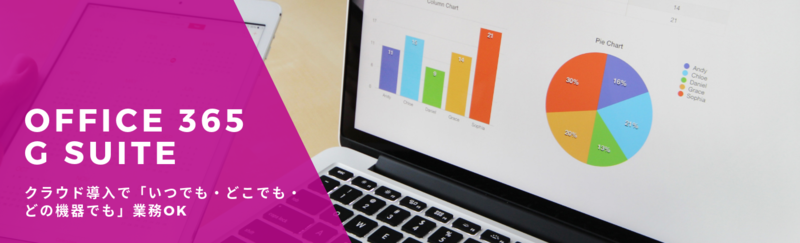
便利な読者登録もどうぞ
メールアドレスを入力して登録する事で、このブログの新着記事をメールでお届けしてすぐに読むことができます。登録も解除も簡単→こちらから